Não há falta de mitos e equívocos sobre o Chrome OS do Google. Mais comumente encontrado em uma grande quantidade de Chromebooks, o Chrome OS é mais do que um navegador glorificado. Sob o capô, oferece gerenciamento de arquivos, aplicativos independentes, acesso à Google Play Store e, sim, impressão.
Para começar, você precisará passar pelo processo de impressão na nuvem da impressora (ou impressoras) que gostaria de acessar em seu Chromebook. Ter uma impressora habilitada para nuvem facilitará muito o processo, mas ainda é possível com uma impressora mais tradicional restrita a usar uma conexão USB.
Siga as instruções de configuração no site do Google Cloud Print, onde você será conduzido pelo processo com base na marca e no modelo da sua impressora.
Depois de conectar uma impressora ao Cloud Print, você estará pronto para imprimir a partir do seu Chromebook. Você pode selecionar Arquivo > Imprimir na barra de menus ou usar o atalho de teclado Ctrl + P para iniciar um trabalho de impressão.
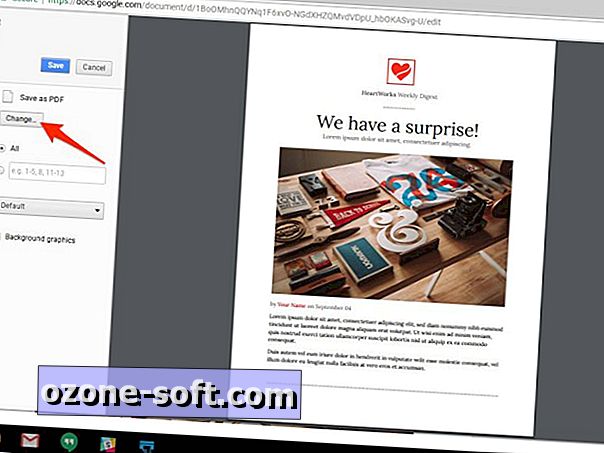
", " modalTemplate ":" {{content}} ", " setContentOnInit ": false} '>
Uma mensagem como a acima se apresentará. Clique em Alterar.
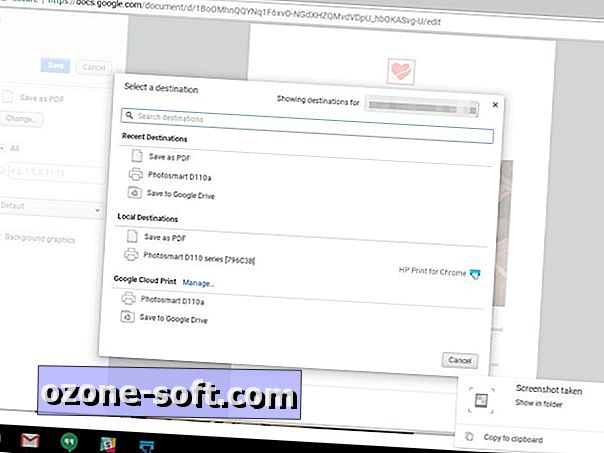
", " modalTemplate ":" {{content}} ", " setContentOnInit ": false} '>
Um pop-up lhe dará a opção de selecionar uma impressora do Google Cloud Print, impressoras locais ou destinos alternativos. Selecione a impressora que você gostaria de usar.

", " modalTemplate ":" {{content}} ", " setContentOnInit ": false} '>
Com a sua impressora selecionada, ajuste as configurações ao seu gosto e clique em Imprimir . Finalmente, caminhe até a impressora com sua xícara de café na mão, pegue a manifestação física de seu documento uma vez digital e olhe maravilhado para o quão fácil isso era.
Para mais conteúdo de instruções do Chromebook, confira esta página dedicada a todas as coisas do Chrome OS.
Nota do editor : esta postagem foi originalmente publicada em 19 de agosto de 2014 e, desde então, foi atualizada para refletir as alterações.













Deixe O Seu Comentário